Wie Zinsen für ein Darlehen in Excel berechnen
In diesem Artikel erfahren Sie, wie Sie mit der PMT-Funktion das Darlehen für Zahlungen in Excel berechnen.
Mit Excel kann eine Person eine monatliche Rate für einen Darlehensbetrag ermitteln, indem sie die Funktion mit dem Hauptbetrag oder dem Darlehensbetrag, dem Zinssatz pro Monat und dem Zahlungszeitraum verwendet.
Die Funktion berechnet die Zahlung für ein Darlehen basierend auf konstanten Zahlungen und einem konstanten Zinssatz.
Syntax:
=PMT (rate, nper, pv, [fv], [type])
Syntax für die Kreditberechnungsformel: – Zinssatz – Der Zinssatz pro Periode.
Pro – Der Zeitraum, für den der Zinssatz berechnet wird.
Nper – Die Gesamtzahl der Zahlungen.
Pv – Der Barwert, der Gesamtbetrag, den eine Reihe zukünftiger Zahlungen jetzt wert ist.
Typ – Der Zeitpunkt der Zahlung zu Beginn oder am Ende des Zeitraums. Die Zahlen 0 oder 1 stehen für das Zahlungsdatum. Die Zahl 0 steht für die Zahlung am Ende des Zeitraums und die Zahl 1 für die Zahlung am Anfang des Zeitraums. Der Standardwert (leeres Argument) ist 0. Die Berechnung erfolgt am Ende des Zeitraums.
All dies kann für einige Leute verwirrend sein. Lassen Sie uns also die Verwendung anhand des Beispiels in Excel lernen.
Stellen Sie sich ein Szenario vor: John hat innerhalb von 5 Jahren einen Kredit in Höhe von 100.000 USD von einer Bank zu einem Zinssatz von 6,5% pro Jahr aufgenommen. Er muss seine monatliche Zahlung an die Bank herausfinden, die sein Darlehen bezahlt.
Also fügte er die folgenden Details in Excel hinzu.
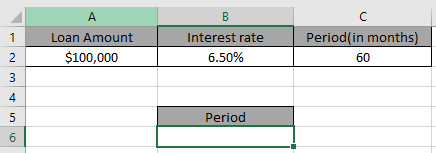
Verwenden Sie die Formel in der B6-Zelle
=PMT(B2/12,C2,A2)
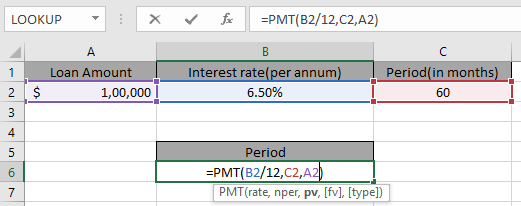
Sie müssen sich fragen, warum der Zinssatz durch Anwenden der Formel in der Zelle durch 12 geteilt wird.
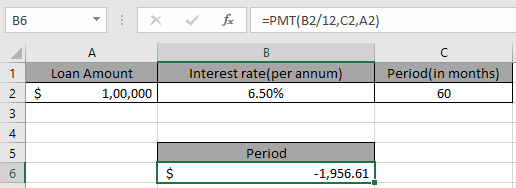
John muss 1.956 USD pro Monat bezahlen. Sie müssen sich fragen, warum dieser hier gezeigte Betrag negativ ist. Der Darlehensbetrag ist positiv und wird John gutgeschrieben. Er muss den Betrag bezahlen, der belastet werden soll.
Sie können das Minuszeichen (-) in der Formel verwenden, um das Ergebnis im positiven Vorzeichen (+)
zu erhalten Verwenden Sie die alternative Formel für Zeichen
=PMT(B2/12,C2, -A2)
Ich hoffe, Sie haben verstanden, wie man monatliche Raten für einen Kredit mithilfe der PMT-Funktion berechnet. Weitere Artikel zur Berechnung der Kontenfunktion finden Sie hier. Bitte geben Sie Ihre Fragen im Kommentarfeld unten an.
Beliebte Artikel:
link: / Tastatur-Formel-Verknüpfungen-50-Excel-Verknüpfungen-zur-Steigerung-Ihrer-Produktivität [50 Excel-Verknüpfungen zur Steigerung Ihrer Produktivität]
link: / formeln-und-funktionen-einführung-der-vlookup-funktion [Verwendung der VLOOKUP-Funktion in Excel]
link: / tips-countif-in-microsoft-excel [Verwendung der COUNTIF-Funktion in Excel]
link: / excel-formel-und-funktion-excel-sumif-funktion [Verwendung der SUMIF-Funktion in Excel]